8 cách download video từ trang web không cho download
8 cách download video từ trang web không cho download được nói đến trong bài viết dưới đây sẽ giúp bạn giải quyết vấn đề mình thường xuyên gặp phải khi truy cập internet.
Có bao giờ khi xem phim hay lướt qua một video hay, hấp dẫn nào đó trên mạng internet, bạn cảm thấy thích thú và muốn lưu về máy tính của mình hay chưa? Chắc chắn là có rồi đúng không nào? Tuy nhiên, việc download video trên internet không đơn giản như bạn vẫn nghĩ bởi nhiều website sẽ giấu link và không cho phép tải video theo những cách thông thường. Đừng vội bỏ cuộc, AIO sẽ mách bạn 8 cách download video từ trang web không cho download một cách hiệu quả và nhanh chóng.

Download video từ IDM
Cách đầu tiên để có thể download video mình yêu thích từ trang web không cho download video chính là sử dụng phần mềm IDM. Đây được biết đến là phần mềm tải file tốt nhất hiện nay được rất nhiều người sử dụng. Ưu điểm của nó đó chính là hỗ trợ hầu hết các trình duyệt. Khi thêm IDM vào Chrome, bạn có thể tải video ngay lập tức mà không cần phải sao chép link vào phần mềm.
Các bước thực hiện như sau:
Bước 1: Tải IDM về máy
Bước 2: Giải nén file, cài đặt phần mềm vào máy tính
Bước 3: Kế tiếp tích hợp phần mềm IDM vào Chrome theo các trình tự như sau:
- Vào Options > General > chọn Use advanced browser integration > nhấn vào Chrome.
- Tại trình duyệt Chrome, copy “chrome://extensions/” và dán vào thanh địa chỉ, sau đó nhấn OK để mở trình quản lý
- Mở File Explorer, vào đường dẫn C:Program Files (x86)Internet Download Manager và tìm file có tên friend.com.vn. Lúc này, danh sách file sẽ hiện ra và bạn chỉ cần tiến hành các thao tác kéo thả là hoàn tất.
Sau khi đã cài đặt xong, bạn có thể vào trang web bất kỳ muốn download video và ấn nút Download this video -> Chọn chất lượng video -> Start Download.
Xem thêm: Thiết kế website khách sạn
Download video bằng Cốc Cốc
Rất nhiều người dùng cho biết lý do họ sử dụng trình duyệt Cốc Cốc là bởi vì tính năng download video từ website bất kỳ. Không quá phức tạp, chỉ cần vài thao tác đơn giản, nhanh chóng là bạn đã có thể tải được video về máy tính của mình:
- Bước 1: Cài đặt trình duyệt Cốc Cốc vào máy tính
- Bước 2: Vào website cần tải video, nhấn vào video và click vào biểu tượng “Tải về”
Tuy nhiên, cách này chỉ áp dụng cho máy tính, điện thoại Android và có thể download video từ trang web bất kỳ trừ Youtube.
Tải video bằng Devtools
Một giải pháp tải video từ trang web không cho phép đó là sử dụng Devtools. Bạn cần tiến các bước như sau:
Bước 1: Mở video lên, nhấn tổ hợp phím ctrl + Shift + I (F12)
Bước 2: Thực hiện theo 2 cách dưới đây:
- Chọn Network => Type, tìm vào file .mp4 hoặc .m3u8 rồi sau đó nhấn tải video về
- Chọn Network => Tab Media, nếu thấy hiển thị file Media thì lấy link và tải video về
Với cách này, bạn cần lưu ý một vài điều sau:
- Nếu không thấy file media nào thì có nghĩa cách này đã thất bại và bạn cần chuyển sang cách làm khác nếu muốn tải video
- Với file .m3u8, hãy chuyển đổi thành .mp4 hoặc có thể mở trình duyệt phát sang VLC player để xem sau khi tải về
Download video bằng Extension Chrome
Extension về cơ bản được xem như những web pages, và trong đó có bao gồm tính năng tải video bị chặn Download. Dưới đây là cách download video từ trang web không cho download bằng Extension Chrome mà bạn có thể tham khảo:
- Bước 1: Mở trình duyệt Chrome, cài đặt 1 trong 3 extension đó là Flash Video Downloader, Stream Video Downloader hoặc getfvid
- Bước 2: Sau khi cài đặt thành công, mở video cần tải và download xuống. Cần nhấn chuột phải vào extension vừa cài. Lúc này sẽ hiện lên link để bạn có thể tải xuống.
Một số video khi tải về cần phải đổi sang đuôi .mp4 thì mới có thể xem được.
Cách download video bằng View Source
Hầu hết dân công nghệ thông tin ai cũng biết đến cách download video bằng View Source. Nhất là với những trường hợp muốn tải video không cho tải xuống từ Facebook. Với cách này, bạn cần thực hiện các bước đơn giản như sau:
- Bước 1: Vào video cần tải về, nhấn tổ hợp phím Ctrl + U
- Bước 2: Tiếp theo, nhấn Ctrl + F và tìm đuôi .jsonp”. Tại bước này, nếu không tìm thấy đuôi .jsonp thì có nghĩa là việc tải video đã thất bại và không cần làm bước tiếp theo
- Bước 3: Sau khi tìm thấy đuôi .jsonp, copy link đoạn địa chỉ chứa đuôi và dán vào tab mới và xóa đuôi, nhấn enter.
- Bước 4: Nhấn enter và đợi load xong, tiếp tục nhấn tổ hợp phím Ctrl + U và Ctrl + F để tìm link .bin hoặc .mp4. Copy link vừa tìm được, dán vào tab mới sau đó nhấn Enter.
Sử dụng F12
So với những cách trên, việc sử dụng F12 được xem là cách download video khá đơn giản. F12 được biết đến là cách download video từ trang web không cho download từ mã nguồn trang. Nhiều website đã giấu đi mã nguồn bẳng thuật mã hóa. Vậy nên với cách này, chỉ có thể áp dụng với một số ít trang sau khi nhấn F12 và lấy được link của video.
Bạn chỉ cần thực hiện các bước:
- Bước 1: Truy cập vào trang web cần tải video, nhấn chuột phải và chọn kiểm tra video (hoặc sử dụng phím F12)
- Bước 2: Tiếp tục nhấn vào icon có mũi tên bên trái góc trên, nhấn vào video để chọn đối tượng
- Bước 3: Copy đường link của video cần tải sau src=…đến hết .mp4 và mở đường link vừa copy vào tab mới sau đó nhấn enter. Lúc này, video sẽ tự động tải xuống
Xem thêm: Thiết kế website công ty xây dựng
Sử dụng định dạng mobile
Đây được xem là cách sử dụng khá phổ biến ở một số trang web có hỗ trợ link mobile như Facebook. với cách này, bạn có thể tải video về trong những nhóm kín hoặc comment trên Facebook. Cách thực hiện khá đơn giản, bạn chỉ cần bỏ www thay bằng m trên link Facebook là được.
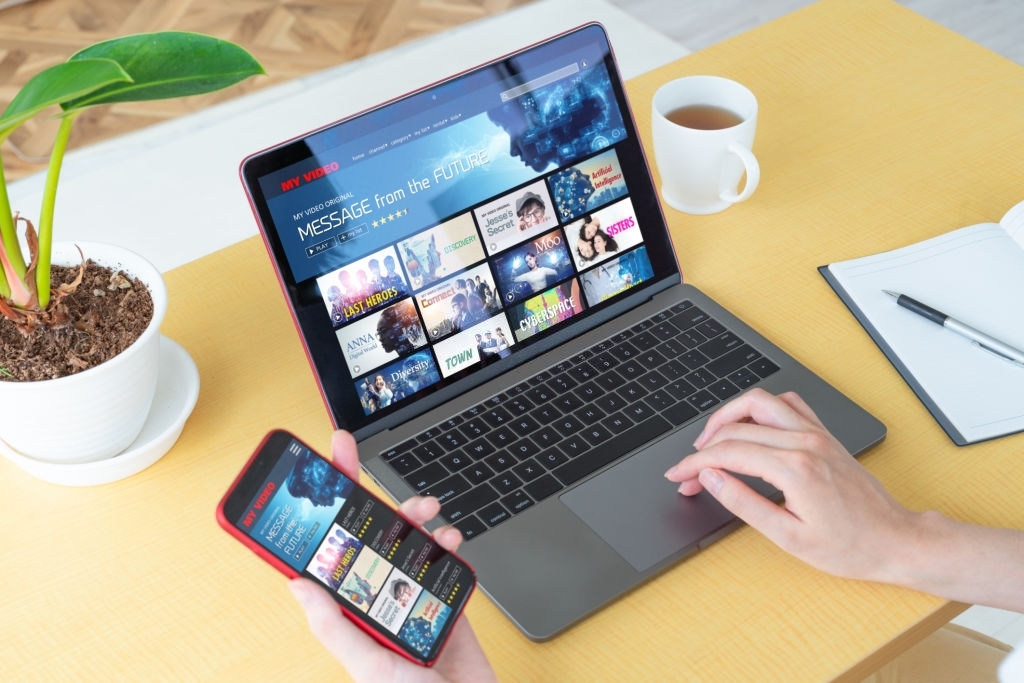
Dùng tiện ích Stream Video Downloader
Thêm một cách download video từ trang web không cho download bạn có thể áp dụng đó là:
- B1: Đầu tiên cần thêm Stream Video Downloader vào Chrome tại đường link:
- https://chrome.google.com/webstore/detail/stream-video-downloader/imkngaibigegepnlckfcbecjoilcjbhf
- B2: Sau khi thêm tiện ích thành công -> mở video cần tải xuống -> chọn biểu tượng tiện ích Stream Video Downloader -> Chọn vào link download để tải video về máy
Với những cách download video từ trang web không cho download trên, bạn sẽ không còn lo lắng khi bắt gặp một video và muốn tải nó xuống máy tính cá nhân. Tuy nhiên, dù đã có những cách download video đơn giản, hiệu quả nhưng bạn cũng nên lưu ý khi tải video và chỉ nên chọn những website uy tín để tránh việc bị virus xâm nhập.
Hy vọng rằng 8 cách download video từ trang web không cho download mà AIO chia sẻ trên sẽ giúp bạn có thêm nhiều kinh nghiệm bổ ích, và chọn được cách dùng tốt nhất. thiết kế website: friend.com.vn/ AIO không ngừng cập nhật thêm nhiều kiến thức hay ho và cần thiết cho người dùng website để đạt được hiệu quả sử dụng tốt nhất.
Originally posted 2021-09-21 17:22:12.
- Share CrocoBlock key trọn đời Download Crocoblock Free
- Cung cấp tài khoản nghe nhạc đỉnh cao Tidal Hifi – chất lượng âm thanh Master cho anh em mê nhạc.
- Neat Reader – App đọc sách ePub tuyệt vời
- Khắc phục iphone 6 tự khởi động lại liên tục | Tin Công nghệ
- Bố cục cơ bản trong nhiếp ảnh – Quy tắc một phần ba (1/3) Nhiếp ảnh
- [Vật lý] g là gì trong vật lý? Công thức tính gia tốc trọng trường!
- Hướng Dẫn Sử Dụng Avast Internet Security 2019, Avast Premium Security
Bài viết cùng chủ đề:
-
Hỏi đáp: ăn chay ăn trứng gà công nghiệp có được không
-
Sửa lỗi mã hóa ký tự bị hỏng, bị lỗi trên Word 2019, 2016, 2013, 2010
-
10 Chuyện Tâm linh có thật – Nơi thế giới vô hình huyền bí
-
100+ Hình nền, ảnh Anime nữ cute girl, dễ thương máy tính, điện thoại
-
Hướng dẫn xử lý lỗi iphone 6 plus không nhận vân tay
-
Perfect Money là gì? Hướng dẫn sử dụng PM mới nhất 05/10/2021
-
Làm Sim Sinh Viên,Chuyển đổi gói cước Viettel,Vinaphone,Mobile tại simredep.vn
-
Bí quyết bắt Pokemon không cần di chuyển
-
Những phim có cảnh sex trần trụi bị cấm phát hành trên thế giới
-
Mạch đếm sản phẩm dùng cảm biến hồng ngoại – Học Điện Tử
-
6 Mẹo dân gian chữa rướn ở trẻ sơ sinh khi ngủ tự nhiên an toàn
-
Sao kê tài khoản ngân hàng ACB-những điều cần biết
-
Acer Iconia B1-723 – Chính hãng | Thegioididong.com
-
Cách khắc phục lỗi Voz không vào được bạn không nên bỏ qua
-
Tắt mở màn hình iPhone cực nhanh, không cần phím cứng – Fptshop.com.vn
-
[SỰ THẬT] Review bột cần tây mật ong Motree có tốt không?















